此頁面上的資訊適用於下列 Windows 版本和支援的裝置:
Windows 11
Android 裝置
在 windows 11 的 Microsoft Teams (免費) 中,當您使用 [連結至 Windows] 連結 Android 裝置時,可以收到簡訊。 您可以快速且輕鬆地存取您每天使用的專案,包括聯繫人、簡訊、建立視訊聊天的 [立即開會] 連結,以及查看通知。
在 Teams 中開始使用並連結您的手機
您可以直接從任務列上的 [聊天] 傳送簡訊。 瞭解如何在 Microsoft Teams 中連結您的 Android (免費) 。
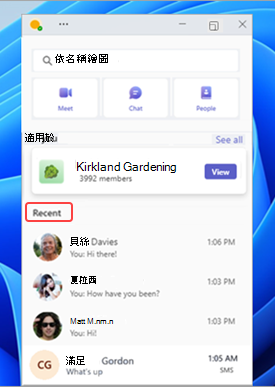
常見問題集
使用 [鏈接至 Windows] 在 Teams 上接收簡訊的手機需求為何?
目前只有 Android 裝置支援使用 [連結至 Windows] 的 Microsoft Teams (免費) 簡訊。
如何將手機連結至Teams?
您可以在 Microsoft Teams (免費) 中找到連結 Android 手機的提示。 若要深入瞭解,請參閱 將您的 Android 連結至 Microsoft Teams (免費)。
如果您在 Teams (免費) 中沒有看到在 Microsoft Teams 中鏈接手機的提示,您可能需要更新 Teams。 在 Teams 中,選取 [設定及其他] > [關於 Teams 的設定],然後在 [版本] 下查看您是否有最新版本或需要立即更新。
為什麼我的手機無法連結至Teams?
如果鏈接手機時發生問題,請嘗試下列動作:
-
檢查您的Microsoft帳戶是否已連結—您必須檢查手機上的 [連結至 Windows] 應用程式,以查看您的Microsoft帳戶 (MSA) 是否在連結帳戶選項底下。 首先,使用手機再次掃描 QR 代碼。 接著繼續進行連結程式,直到到達完成畫面,您會看到 [管理鏈接的帳戶]。 檢查列出的帳戶,並確定它正確無誤。 如果您沒有看到您的帳戶或看到不正確的帳戶,請將其刪除,然後嘗試從 [聊天] 視窗再次配對您的手機。
-
檢查 Teams 更新 - 在 Teams 中,選取 [設定及其他] > [關於 Teams 的設定],然後在 [版本] 下查看您是否擁有最新版本或需要立即更新。
-
關閉並重新啟動Teams— 關閉並重新啟動Teams,然後嘗試從 [聊天] 視窗再次配對您的手機。
為什麼我看不到我的群組訊息、豐富的內容訊息 (RCS) ,以及媒體內容?
目前僅支持簡訊。 深入瞭解 將您的 Android 連結至 Microsoft Teams (免費)。
配對后可以取消手機與 Teams 的連結嗎?
是的,您可以隨時取消 Android 與 Teams 的連結。 請參閱 取消 Android 與 Teams 的連結。
相關主題
與我們連絡
如需更多協助,請連絡客戶支援或在 Microsoft Teams 社群詢問問題。










